
V této příručce - 2 způsoby zadání takových znaků v systému Windows 10, stejně jako jak vypnout panel EMDZI, pokud ji nepotřebujete a zasahuje do práce.
Použití EMOJI v systému Windows 10
V systému Windows 10 posledních verzí je kombinace klíčů, stisknutím tlačítka Emoji panel se otevře v libovolném programu, který nejste:
- Stiskněte klávesy Vyhrát +. nebo Vyhrát +; (Win - klíč s znakem Windows a bod je klíčem, kde cyrilické klávesnice jsou obvykle dopis yu, bod se středníkem - klíčem, na kterém písmeno g).
- Panel EMOJI se otevře, kde si můžete vybrat požadovaný znak (v dolní části panelu jsou uvedeny záložky pro přepínání mezi kategoriemi).

- Symbol může a ne ručně vybrat, ale jednoduše začít psát nějaké slovo (jak v ruštině, tak v angličtině) a pouze vhodný EMZI zůstane na seznamu.

- Chcete-li vložit Emodi, stačí kliknout na požadovanou myš. Pokud jste zadali slovo pro vyhledávání, bude nahrazen ikonou, pokud jste právě vybrali - symbol se zobrazí v místě, kde je umístěn vstupní kurzor.
Myslím, že kdokoliv se může vyrovnat s těmito jednoduchými operacemi a můžete použít možnost jak v dokumentech, tak v korespondenci na stránkách a při publikování v Instagramu z počítače (z nějakého důvodu jsou tyto emotikony zvláště často viditelné).
Nastavení panelu je velmi moc, je možné je najít v parametrech (Win + I klávesy) - zařízení - vstupy - další možnosti klávesnice.
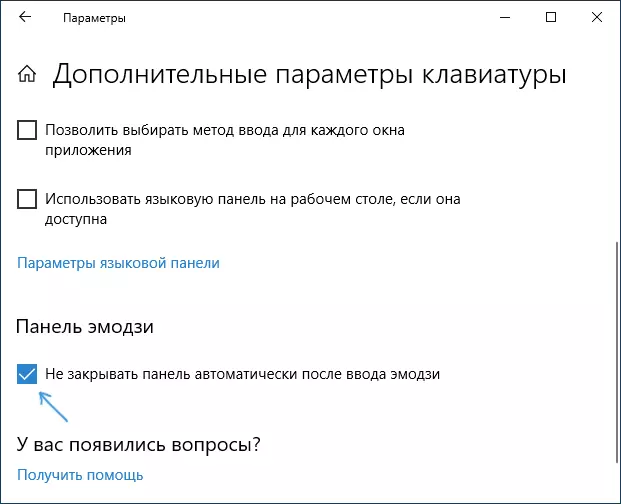
Vše, co lze změnit v chování, je odebrat značku "Nenechte se přístroj automaticky zavřít po zadání Emodi" tak, aby byl uzavřen.
Zadejte EMOJI pomocí dotykové klávesnice
Dalším způsobem vstupu znaků EMDZI je použití dotykové klávesnice. Jeho ikona je zobrazena v oznamovací oblasti vpravo dole. Pokud tam není, klepněte na kdekoli v oblasti oznámení (například v hodinách) a zkontrolujte tlačítko "Zobrazit dotykové klávesnice".
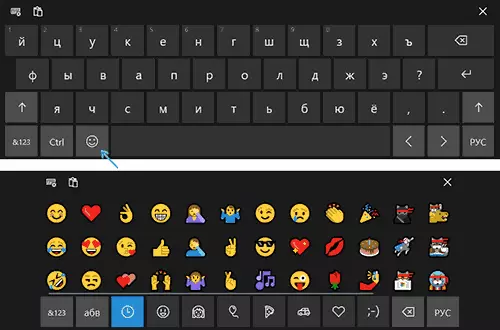
Otevření dotykové klávesnice, zobrazí se tlačítko ve spodním řádku s úsměvem, který zase otevře znaky EMOJI, které jsou k dispozici.
Jak vypnout panel Emoji
Někteří uživatelé nevyžadují panel Emodi a je problém. Před verzí Windows 10 1809 vypněte tento panel a přesněji kombinaci klíčů, jeho volajícího, to bylo možné:
- Stiskněte tlačítko Win + R, zadejte regedit v okně "Spustit" a stiskněte klávesu Enter.
- V klíči registru, který se otevře, přejděte do sekce SectionHkey_Local_machine Software Microsoft
- Změnit parametr EnableExpressInpressInpellShellHotkey na 0 (Pokud není parametr, vytvořte parametr DWORD32 s tímto názvem a nastavte hodnotu 0).
- Udělejte to samé v sekcíchHkey_local_machine Software Microsoft Input Settings proc_1 LOC_0409 IM_1 HKEY_LOCAL_MACHINE SOFTWARE
- Restartujte počítač.
V nejnovější verzi je tento parametr chybí, jeho doplnění neovlivní nic, a žádná manipulace s jinými obdobnými parametry, experimenty a hledání řešení pro mě nevedlo. Twigtery, jako je WinAero Tweaker v této části, také nefungovaly (i když je položka zapnout panel EMOJI, ale provozuje všechny stejné hodnoty registru).
V důsledku toho nemám řešení pro nové Windows 10, kromě odpojení všech kombinací klíčů pomocí výhry (viz, jak odpojit klíč Windows), ale já bych se k tomu neměl uchýlit. Pokud najdete řešení a sdílíte je v komentářích, budu vděčný.
